Gebruikershandleiding Keynote voor de iPad
- Welkom
- Nieuw
-
- Aan de slag met Keynote
- Informatie over afbeeldingen, diagrammen en andere objecten
- Een presentatie aanmaken
- Bepalen hoe je in een presentatie wilt navigeren
- Een presentatie openen
- Een presentatie bewaren en een naam geven
- Een presentatie zoeken
- Een presentatie afdrukken
- De knoppenbalk aanpassen
- Tekst en objecten van of naar apps kopiëren
- Algemene touchscreen-gebaren
- De Apple Pencil gebruiken in Keynote
- Een presentatie aanmaken met VoiceOver
-
- Dia's toevoegen of verwijderen
- Presentatornotities toevoegen en bekijken
- Het diaformaat wijzigen
- De achtergrond van een dia wijzigen
- Een rand rond een dia toevoegen
- Plaatsaanduidingen voor tekst weergeven of verbergen
- Dianummers weergeven of verbergen
- Een dialay-out toepassen
- Dialay-outs toevoegen en wijzigen
- Een thema wijzigen
-
- Doorzichtigheid van een object wijzigen
- Vormen en tekstvakken vullen met kleur of een afbeelding
- Een rand aan een object toevoegen
- Een bijschrift of titel toevoegen
- Een weerspiegeling of schaduw toevoegen
- Objectstijlen gebruiken
- Objecten vergroten of verkleinen, roteren en spiegelen
- Gekoppelde objecten toevoegen om een presentatie interactief te maken
-
- Een presentatie versturen
- Informatie over samenwerking
- Anderen uitnodigen om samen te werken
- Samenwerken aan een gedeelde presentatie
- De nieuwste activiteit in een gedeelde presentatie bekijken
- De instellingen van een gedeelde presentatie wijzigen
- Een presentatie niet meer delen
- Gedeelde mappen en samenwerking
- Box gebruiken om samen te werken
- Een geanimeerde GIF aanmaken
- Je presentatie in een blog publiceren
- Copyright
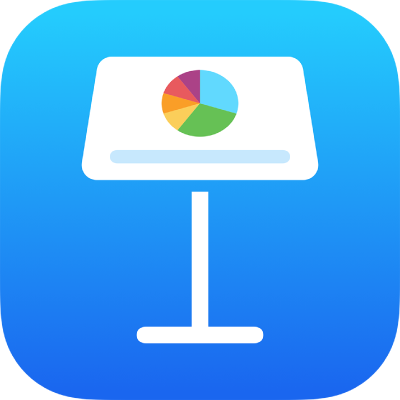
Film- en afbeeldingsstructuren instellen voor Keynote-presentaties op de iPad
Films en afbeeldingen behouden in Keynote hun oorspronkelijke structuur, ongeacht of deze structuur op oudere apparaten kan worden bekeken. Je kunt de optimaliseringsinstellingen wijzigen als je er zeker van wilt zijn dat video's en afbeeldingen met een nieuwere structuur, zoals High Efficiency Video Encoding (HEVC), High Efficiency Image Codec (HEIC) of Apple ProRes, op elk apparaat kunnen worden bekeken.
Video- en afbeeldingsstructuren optimaliseren
Wanneer je HEVC-, HEIC- en ProRes-mediabestanden aan een presentatie toevoegt, kunnen deze door Keynote worden omgezet in H.264, JPEG en PNG, zodat ze op oudere Macs, iPhones en iPads kunnen worden bekeken.
Ga op de iPad naar de Keynote-app
 .
.Open een presentatie, tik op
 , scrol omlaag en tik op 'Instellingen'.
, scrol omlaag en tik op 'Instellingen'.Schakel 'Optimaliseer media voor oudere apparaten' in.
Deze instelling is alleen van toepassing op films en afbeeldingen die je vanaf dit moment toevoegt en niet op bestaande media in je presentatie.